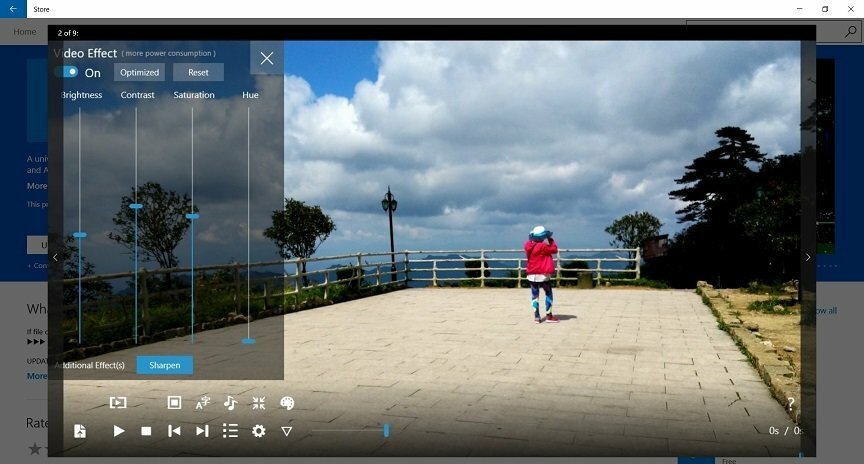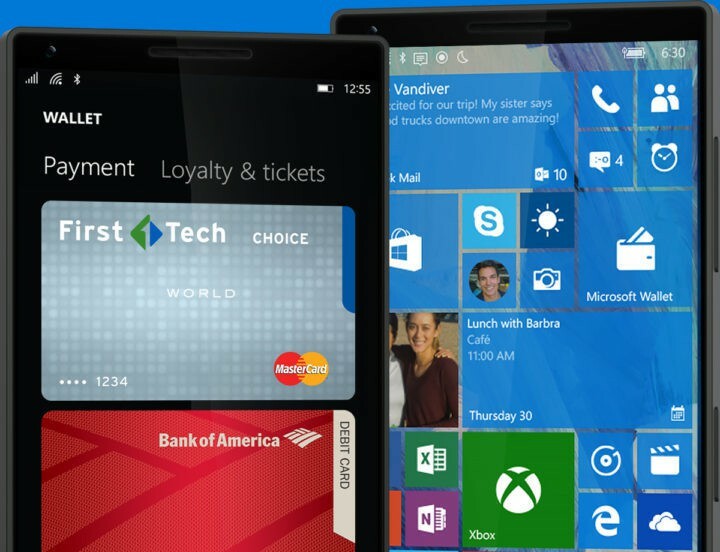
Este software manterá seus drivers ativos e funcionando, protegendo-o contra erros comuns de computador e falhas de hardware. Verifique todos os seus drivers agora em 3 etapas fáceis:
- Baixar DriverFix (arquivo de download verificado).
- Clique Inicia escaneamento para encontrar todos os drivers problemáticos.
- Clique Atualizar drivers para obter novas versões e evitar o mau funcionamento do sistema.
- DriverFix foi baixado por 0 leitores este mês.
A Microsoft finalmente lançou uma versão funcional de seu aplicativo Wallet, permitindo que os proprietários de telefones Windows 10 usem todos os recursos listados na Microsoft Store. Por enquanto, o novo aplicativo Wallet está disponível apenas para Insiders executando o Windows 10 Mobile build 14360 ou mais alto. A Microsoft irá lançar o aplicativo para o público em geral com o Atualização de aniversário.
O aplicativo Wallet está disponível na Microsoft Store há algum tempo, mas estava
extremamente impopular devido à sua falta de recursos funcionais. Felizmente, o gigante da tecnologia finalmente lançou seu aplicativo Wallet para Insiders, trazendo pagamentos móveis para sua plataforma muito depois que a Apple e o Google tornaram isso possível para seus usuários.Além disso, apenas três terminais Windows 10 são compatíveis com este aplicativo: Lumia 650, Lumia 950 e Lumia 950 XL.
O aplicativo Wallet traz os seguintes recursos:
- pague sem contato usando seu cartão de crédito ou débito padrão
- armazene quantos cartões de crédito e débito você quiser
- recompensa da loja e cartões de assinatura
- suporte para cartões Visa e MasterCard emitidos pelos principais bancos, com mais bancos por vir
- o aplicativo de telefone não armazena nem os números do seu cartão, nem o seu Código PIN, então seu dinheiro está seguro no caso de você perder seu telefone.
Como começar
- Abra o aplicativo Wallet
- Para pagamento ou fidelidade e ingressos, deslize para a direita ou esquerda.
- Para adicionar um novo cartão, toque no sinal “+” na parte inferior da tela.
- Uma janela pop-up permitirá que você escolha “Cartão de crédito ou débito” ou “Cartão de fidelidade ou de membro”.
- Se quiser adicionar um cartão de fidelidade ou recompensa, você precisará selecioná-lo em uma lista de programas de fidelidade com suporte. Você pode adicionar seu cartão manualmente, se o programa não aparecer na lista.
- O número do cartão pode ser adicionado manualmente ou você pode fazer com que seu telefone com Windows 10 o escaneie para você.
HISTÓRIAS RELACIONADAS QUE VOCÊ PRECISA VERIFICAR:
- Os Planos de Associação Surface oferecem planos de pagamento baratos e descontos atraentes para empresas
- A violação de segurança da Acer compromete os números de cartão de crédito dos EUA e as datas de validade
- O aplicativo do Bank of America chega ao Windows 10